Red Hat Training
A Red Hat training course is available for Red Hat Enterprise Linux
13.3.6.2. 가상 머신 관리자를 사용하여 게스트에 스토리지 장치 추가
게스트 가상 머신에 스토리지 볼륨을 추가하거나 게스트 가상 머신에 기본 스토리지 장치를 생성하고 추가할 수 있습니다.
13.3.6.2.1. 게스트에 스토리지 볼륨 추가
게스트 가상 머신에 스토리지 볼륨을 추가하려면 다음을 수행합니다.
가상 머신 하드웨어 세부 정보 창에 가상 머신 관리자를 엽니다.
virt-manager 명령을 root로 실행하거나 애플리케이션 → 시스템 도구 → 가상 머신 관리자를 실행하여 virt-manager를 엽니다.그림 13.14. 가상 머신 관리자 창
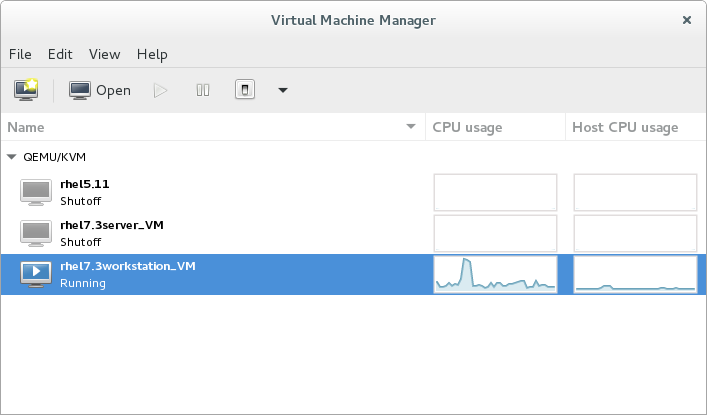 스토리지 볼륨을 추가할 게스트 가상 머신을 선택합니다.열기를 클릭합니다. 가상 머신 창이 열립니다.
스토리지 볼륨을 추가할 게스트 가상 머신을 선택합니다.열기를 클릭합니다. 가상 머신 창이 열립니다. 을 클릭합니다. 하드웨어 세부 정보 창이 표시됩니다.
을 클릭합니다. 하드웨어 세부 정보 창이 표시됩니다.
그림 13.15. 하드웨어 세부 정보 창
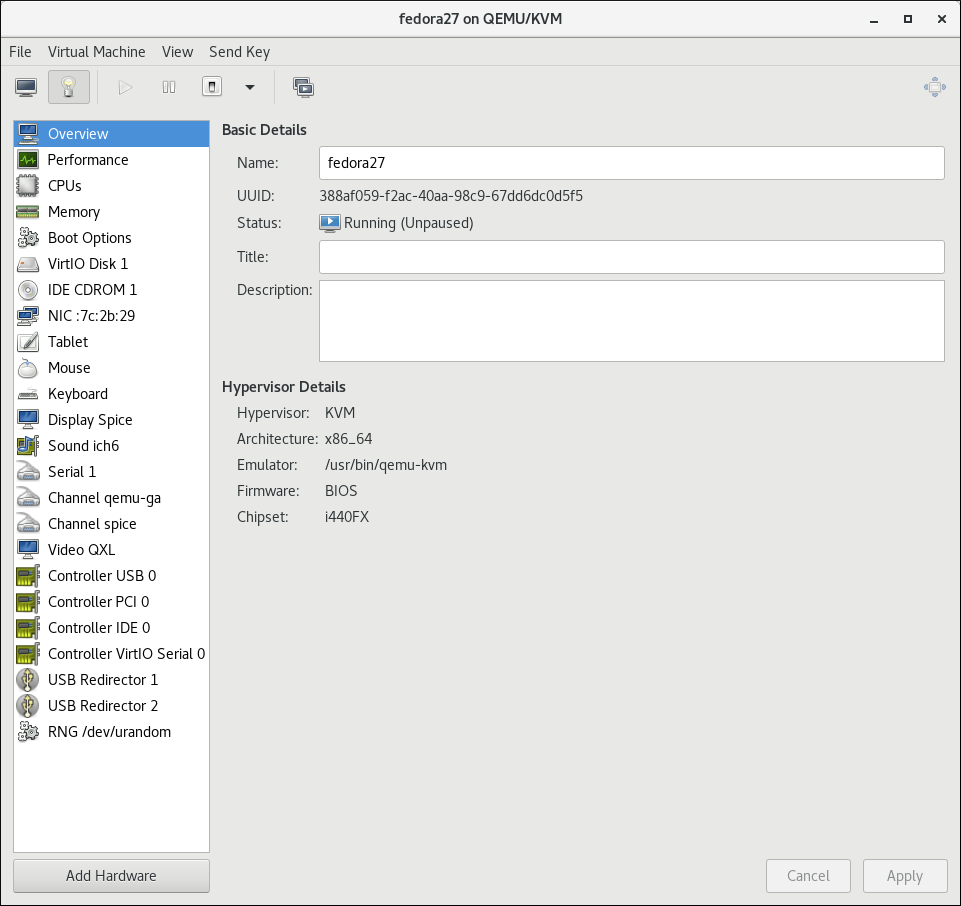
새 가상 하드웨어 추가 창을 엽니다.
하드웨어 추가를 클릭합니다. Add New Virtual Hardware 창이 표시됩니다.하드웨어 유형 창에서 Storage 가 선택되었는지 확인합니다.그림 13.16. 새 가상 하드웨어 추가 창
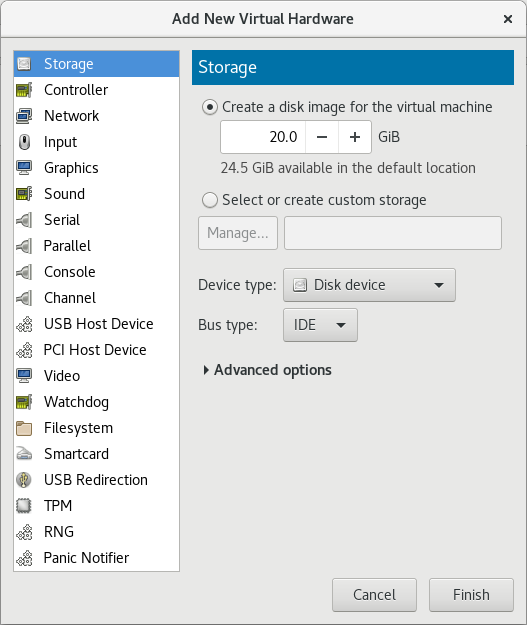
스토리지 볼륨 목록 보기
Select or create custom storage 옵션 버튼을 선택합니다.관리를 클릭합니다. 스토리지 볼륨 선택 대화 상자가 나타납니다.그림 13.17. 스토리지 볼륨 선택 창
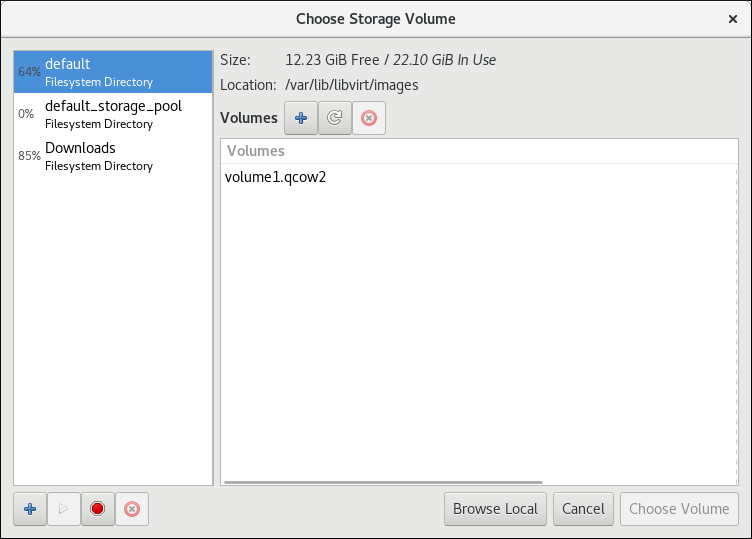
스토리지 볼륨 선택
Select Storage Volume(스토리지 볼륨 선택) 창 왼쪽에 있는 목록에서 스토리지 풀을 선택합니다. 선택한 스토리지 풀의 스토리지 볼륨 목록이 Volumes 목록에 표시됩니다.참고스토리지 볼륨 선택 창에서 스토리지 풀을 생성할 수 있습니다. 자세한 내용은 13.2.2.2절. “가상 머신 관리자를 사용하여 스토리지 풀 생성”의 내용을 참조하십시오.Volumes (볼륨) 목록에서 스토리지 볼륨을 선택합니다.참고스토리지 볼륨 선택 창에서 스토리지 볼륨을 생성할 수 있습니다. 자세한 내용은 13.3.2.2절. “가상 머신 관리자를 사용하여 스토리지 볼륨 생성”의 내용을 참조하십시오.볼륨 선택을 클릭합니다. 스토리지 볼륨 선택 창은 닫힙니다.스토리지 볼륨 구성
장치 유형 목록에서 장치 유형을 선택합니다. 사용 가능한 유형은 다음과 같습니다. 디스크 장치, Floppy 장치 및 LUN 통과.버스 유형 목록에서 버스 유형을 선택합니다. 사용 가능한 버스 유형은 선택한 장치 유형에 따라 다릅니다.캐시 모드 목록에서 캐시 모드를 선택합니다. 사용 가능한 캐시 모드는 다음과 같습니다. 하이퍼바이저 기본, none, writethrough, writeback, directsync, unsafe완료를 클릭합니다. 새 가상 하드웨어 추가 창이 닫힙니다.

